惠普這個(gè)品牌相信大家都是耳熟能詳?shù)模陔娔X行業(yè)里也算是一個(gè)老前輩了。當(dāng)然,不管是什么樣的電腦,都會(huì)面臨故障。有朋友的惠普電腦就碰到了這樣的問題,系統(tǒng)老是卡頓,有時(shí)候還突然藍(lán)屏了。實(shí)在忍受不住電腦的“折磨”,想要重裝系統(tǒng)解決。那么,惠普筆記本電腦怎么重裝系統(tǒng)win10?感興趣的朋友,往下看看惠普電腦win10重裝系統(tǒng)教程吧。
惠普筆記本電腦怎么重裝系統(tǒng)win10:
一、一鍵重裝系統(tǒng)前要準(zhǔn)備什么
1. 下載好韓博士一鍵重裝系統(tǒng)軟件到電腦。
2. 啟動(dòng)前需關(guān)閉電腦里所有的殺毒軟件,并提前備份好重要文件。
二、一鍵重裝步驟和教程
1.雙擊打開韓博士裝機(jī)大師,接著選擇“開始重裝”。
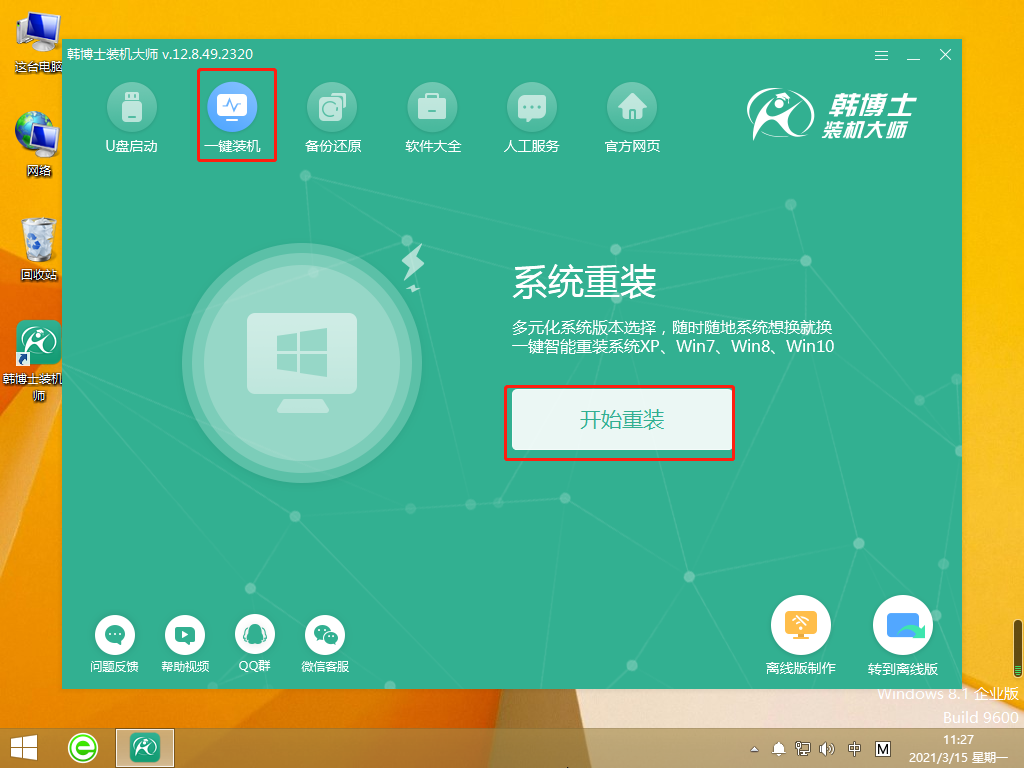
2. 系統(tǒng)進(jìn)行環(huán)境監(jiān)測(cè),等待檢測(cè)完成后,選擇點(diǎn)擊“下一步”。
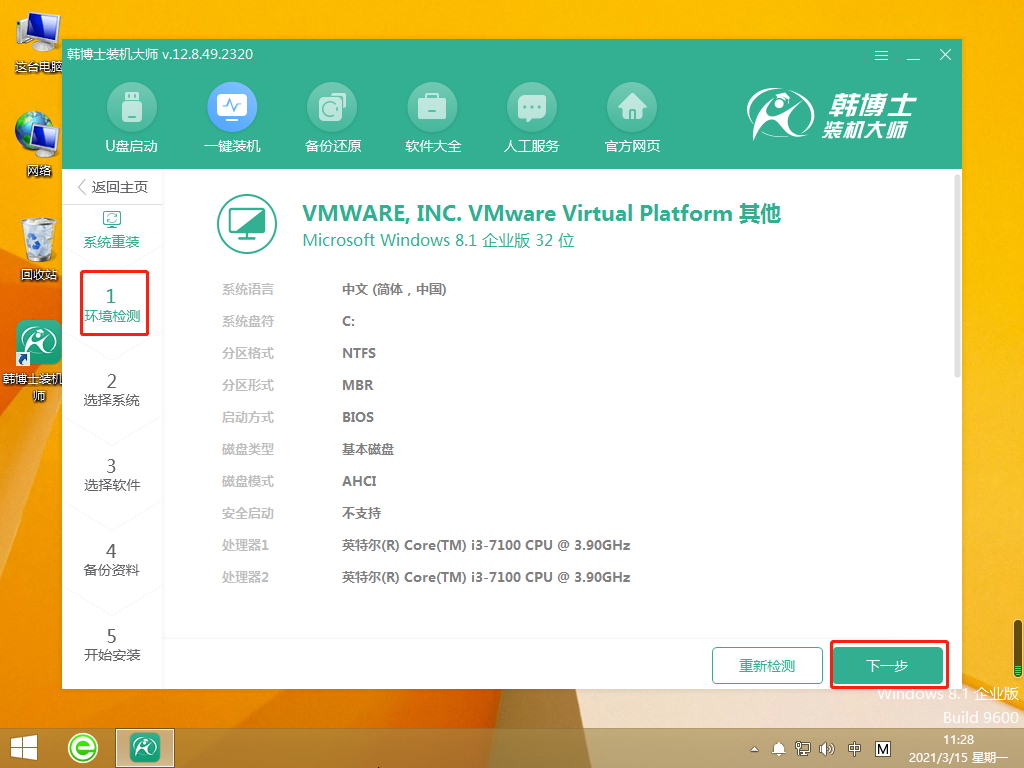
3.找到合適的win10文件,點(diǎn)擊“下一步”,進(jìn)行下載并安裝。
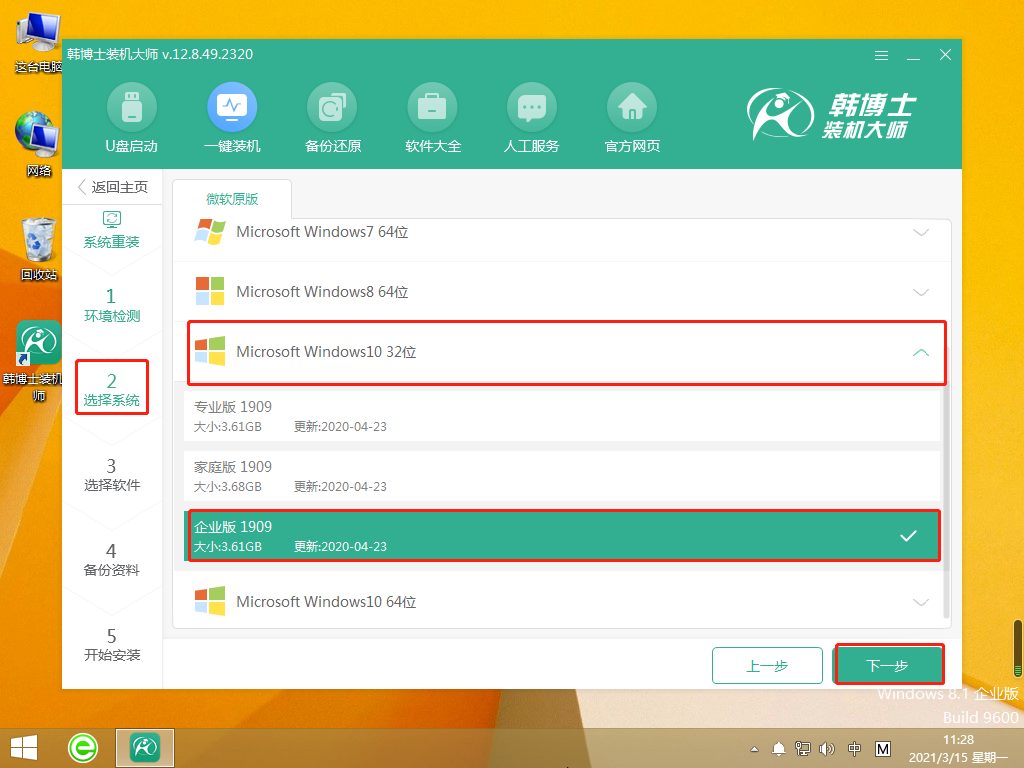
4. 開始下載系統(tǒng)文件,該步驟需要耗費(fèi)的時(shí)間會(huì)多一些,無(wú)需手動(dòng),耐心等待即可。
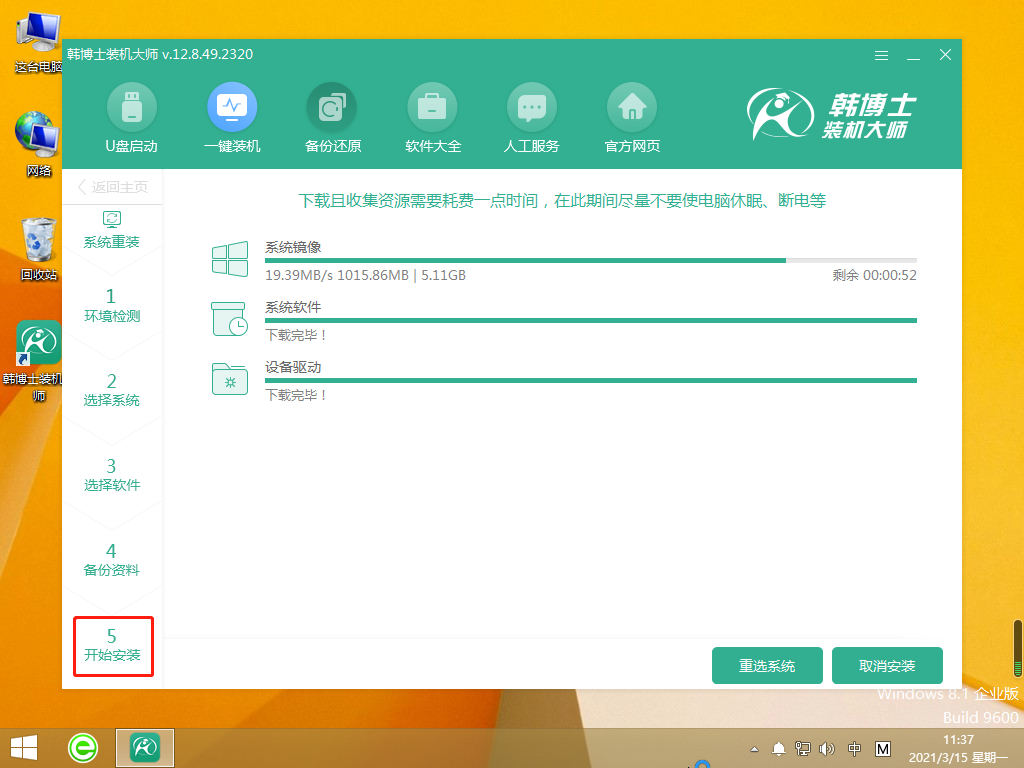
5. 部署安裝環(huán)境中,耐心等待部署完畢。
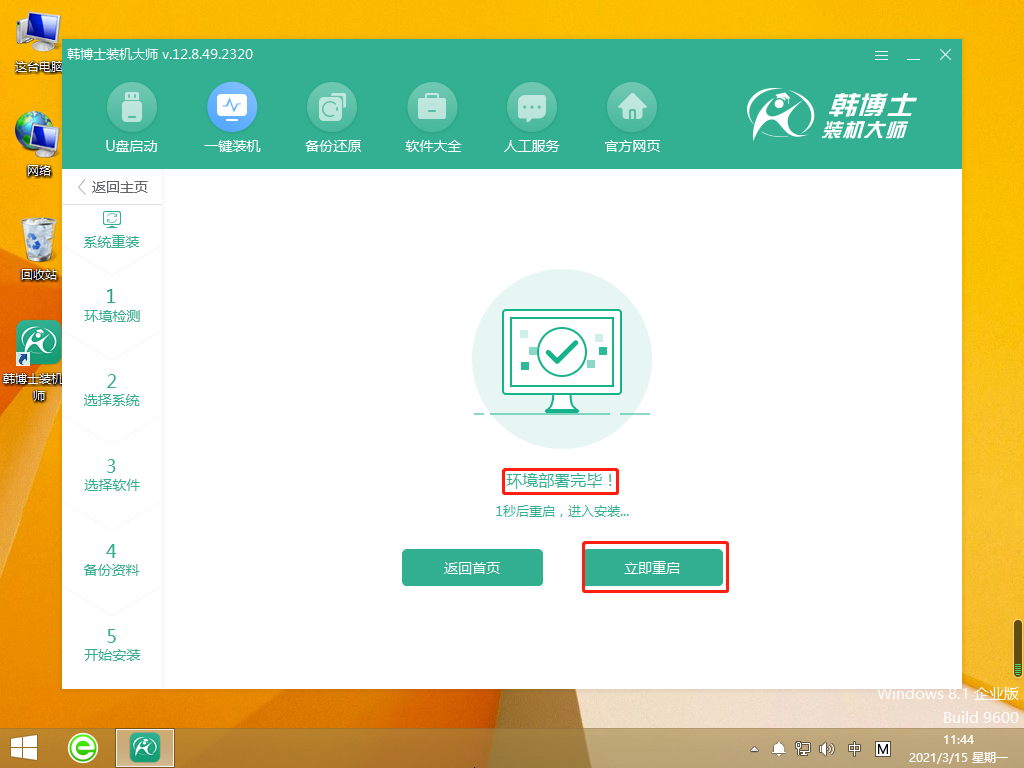
6. 用鍵盤“↑”“↓”方向鍵選擇第二項(xiàng),并按回車鍵進(jìn)入PE系統(tǒng)。
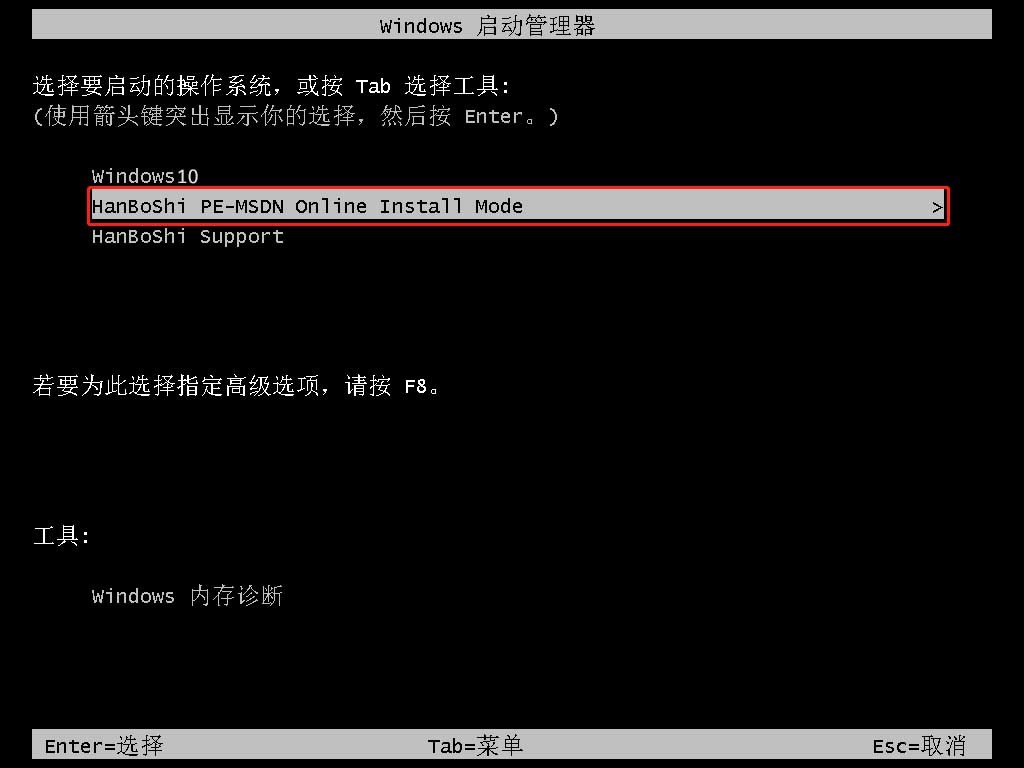
7. 成功進(jìn)入PE界面,開始重裝win10系統(tǒng),此步驟同樣需要耐心等待安裝完成,完成后點(diǎn)擊“立即重啟”。
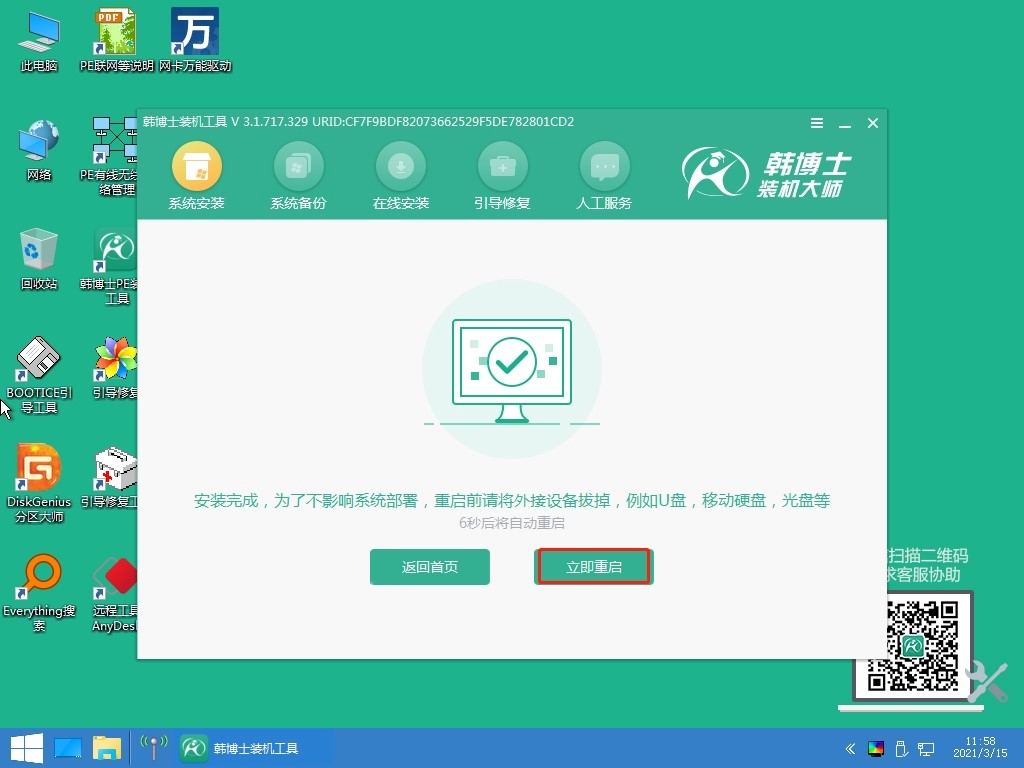
8. 重啟完成后,進(jìn)入win10桌面,表示韓博士重裝系統(tǒng)成功。
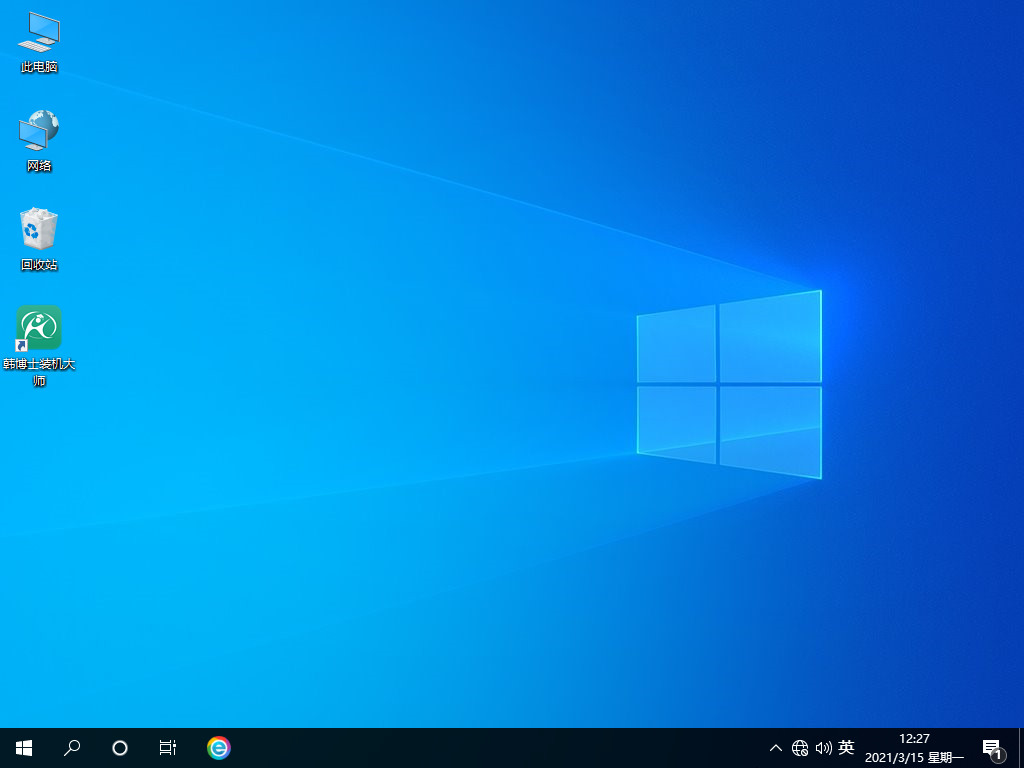
以上就是惠普電腦win10重裝系統(tǒng)教程的全部?jī)?nèi)容,如果你也想給電腦重裝win10系統(tǒng)的話,可以參考上述的方法進(jìn)行重裝。在重裝系統(tǒng)方法中,今天介紹的一鍵重裝是最為簡(jiǎn)單的一種。推薦大家使用韓博士進(jìn)行重裝,操作簡(jiǎn)單,支持一鍵智能重裝系統(tǒng),新手小白也不用擔(dān)心學(xué)不會(huì)噢!

